歴史的に、インターネット上のほとんどのWebサイトは、白または明るい色の背景を使用してきました。 最近では、多くの人がダークモードの代替手段を提供し始めています。 ダークモードは、ダークカラースキームを使用するための包括的な用語であり、必ずしもメインカラーが黒であることを意味するわけではありません。 この暗い配色には多くの利点があります。 まず第一に、たとえば夜間にデバイスを使用している場合などの暗い環境では、暗い配色ははるかに明るくなく、まぶしいように見えます。 第二に、スカイブルーの色の使用を避けることにより、体の自然な睡眠ホルモンであるメラトニンの生成が阻害されず、より良い睡眠パターンを得るのに役立ちます。
3番目の利点は、OLEDまたはAMOLEDディスプレイを備えたデバイスにのみ影響します。 これらのディスプレイでは、一定のバックライトをフィルタリングするのではなく、各ピクセルが光を生成します。 これは、生成する光が少なくて済むため、デバイスの消費電力が少なくなることを意味します。 実際には黒いピクセルは完全にオフにすることができます。つまり、電力をまったく使用しません。
これらの利点は、ダークモードを提供するアプリやウェブサイトがますます増えている大きな理由です。 Bitwardenは、ダークモードを提供するそのようなアプリの1つであり、少なくともブラウザー拡張機能ではそうします。 執筆時点では、BitwardenWebボールトはダークモードオプションをまったく提供していません。
Bitwardenブラウザ拡張機能でダークモードを有効にする方法
拡張機能の設定を構成するには、最初にブラウザの拡張機能ペインを開く必要があります。 これを行うには、Bitwarden拡張機能アイコンをクリックします。 次に、「設定」タブに切り替え、一番下までスクロールして「オプション」をクリックします。
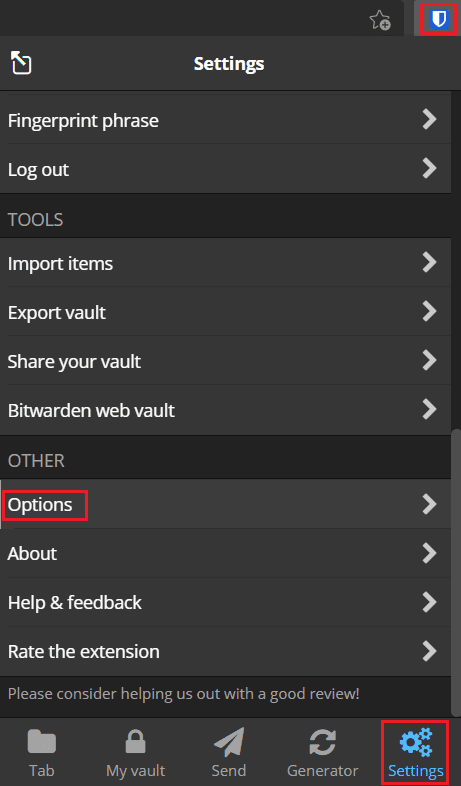
オプションページの一番下までスクロールし、[テーマ]というラベルの付いたドロップダウンボックスを使用して、使用するテーマを選択します。 Bitwardenは、実際には、Dark、Light、および「Nord」の3つを提供しています。 システムテーマに一致する「デフォルト」を選択することもできます。
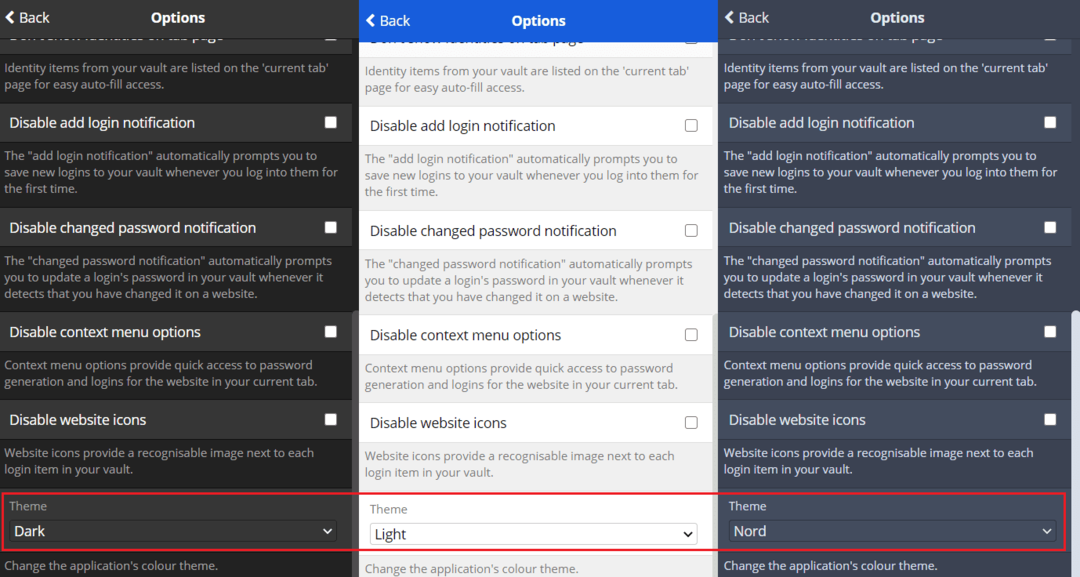
ダークモードは、主にダークカラーを使用する人気のある代替配色デザインです。 このガイドの手順に従うことで、Bitwardenブラウザ拡張機能でダークモードを有効にできます。